Онлайн фоторедактор с эффектами позволит создать уникальные изображения, не устанавливая дополнительный софт на компьютер.

Содержание:
Если вы хотите быстро обработать фотографию, применить к ней различные дизайнерские штучки, создать коллаж, добавить надписи или убрать фон, обратите внимание на представленный в статье рейтинг 8 лучших сервисов.
Pixlr
Pixlr является одним из самых популярных онлайн-редакторов во всём Рунете.
Функциональность сайта напоминает профессиональные версии десктопных программ для редактирования изображений.
Строение главного окна очень напоминает Фотошоп: присутствие отдельной панели инструментов, дополнительные режимы работы, навигация, вкладки опций и настроек, история редактирования, окно работы со слоями.
Обрабатывая изображения на этом сайте, вы можете применять встроенные фильтры и дизайнерские украшательства.
Особенности программы:
- можно выбрать язык интерфейса, доступно более 25 языков;
- сохранить конченый файл можно в более чем 10 форматах, включая популярные JPG, PNG и даже TIFF;
- итоговое фото можно загрузить на компьютер с помощью генерации прямой ссылки. Пользователи могут мгновенно поделиться изображением на своём аккаунте в Facebook или Picasa.
PicMonkey
В редакторе PicMonkey вы можете создавать и редактировать изображения, используя уникальные эффекты. Что ещё вы можете изменить:
- выравнивание цвета лица;
- убрать недостатки кожи;
- уменьшить уровень сияния;
- размыть фото или отдельные его элементы;
- сделать кожу «загорелой»;
- сделать макияж лица (губы, глаза, брови);
- отбелить зубы;
- убрать «красные».
Чтобы перейти в окно бесплатного редактора кликните на клавишу Edit a Photo.
Нажав на кнопку Start Free Trial, вы можете скачать бесплатную пробную версию программы для персональных компьютеров. Десктопная версия редактора имеет расширенную функциональность.
Чтобы перейти в окно эффектов, кликните на значке волшебной палочки. Затем на панели инструментов появится список всех доступных редакторских пресетов и их превью.
Нажмите на понравившийся элемент. После этого появится окошко параметров насыщенности. Выставьте все настройки на ваше усмотрение и примените действие.
Для удобства пользователей разработчики создали возможность загрузки фотографий из большинства облачных сервисов.
к содержанию ↑Befunky
На сайте Befunky вы можете выбрать один из двух режимов работы с приложением: скачать версию для вашего ПК или смартфона, ли же продолжить работу в бесплатной браузерной версии Befunky.
Кликните на клавишу Photo Editor, чтобы продолжить работу в обозревателе.
Слева на панели вкладок выберите значок звёзды; после этого откроется окно эффектов.
Затем вам будет предложено выбрать группу эффектов (стандартные, художественные, премиум).
Обратите снимание, что некоторые группы могут быть платными.
После выбора группы справа от панели вкладок появится список возможностей с их первоначальными изображениями.
Кликните на понравившемся и нажмите на зелёную галочку для применения.
С помощью редактора вы сможете создать уникальный коллаж. К каждому отдельному фотоколлажу можно применять разные дизайнерские «примочки».
Полученные фотографии можно сохранить на ПК или настроить автоматический экспорт в социальные сети Facebook и Twitter.
к содержанию ↑Sumo Paint
Разработчики сайта Sumo Paint обещают, что, используя их сервис, вы сможете создать профессиональную обработку, как в популярном Фотошоп.
Дизайн онлайн-версии действительно очень напоминает оформление Photoshop. На главной странице сайта пользователям предлагается загрузить приложение на свой ПК.
Если вы не хотите тратить время на установку, можно воспользоваться приложением в веб. Для перехода в окно редактирования изображений кликните на кнопку Try Online.
Чтобы применить к вашей фотографии эффекты, вверху откройте панели Filters, выберите тип фильтр и в выпадающем списке кликните на названии понравившегося элемента.
В браузерной версии редактора доступно меньшее количество специальных функций, нежели в десктопном варианте программы.
к содержанию ↑Fotor
На сайте Fotor пользователи могут выбрать три режима работы с изображениями:
- редактирование;
- создание коллажей;
- создание особого дизайна фото;
Такое разделение функциональности позволяет быстро освоиться на сервисе, не теряясь в большом количестве ненужных задач.
На главной странице сайта выберите нужный режим работы. Для добавления уникальных фотоэффектов на картинку следует выбрать режим Редактирование.
Выберите размер изображения. Для вашего удобства разработчики разделили все категории размеров по их использованию в социальных сетях.
Кликните на иконке спецэффектов (второй элемент слева на панели инструментов). Затем выберите группу и кликните на понравившийся вариант.
Отрегулируйте параметры и примените внесённые изменения.
После редактирования изображения его можно отправить на вашу страницу в социальной сети, скачать на компьютер или распечатать в новом окне браузера.
к содержанию ↑Ribbet
Редактор Ribbet очень прост в использовании.
Благодаря интуитивно понятному интерфейсу пользователь быстро разберётся, как работать с сайтом.
Чтобы начать – перейдите на страницу сервиса и кликните на кнопку под названием Start Creating и в новом окне загрузите на сайт фото, которое собираетесь редактировать.
В верхней части окна сайта выберите пункт Edit.
В окне редактора можно применять к рисунку различные коллажи, изменять шрифты надписей или добавлять новые.
У пользователей есть возможность изменить размер итогового рисунка и загрузить его на персональный компьютер по прямой ссылке.
В редакторе нет режима использования слоёв и каждое действие необходимо сохранять перед переходом на следующий этап редактирования фотографии.
к содержанию ↑FotoFlexer
FotoFlexer – сервис, который отлично подойдёт новичкам.
Режим редактора не оснащён большим количеством функций для профессионального редактирования, однако, предложенных будет достаточно для создания красивых фото с применением различных эффектов.
Для начала работы кликните клавишу «Загрузить фото» на главной странице реактора и выберите изображение на своём компьютере.
Поле загрузки файла на сервис вы будете автоматически перенаправлены в окно редактора.
Для применения кликните на вкладке Effects вверху страницы и выберите понравившийся спецэффект из списка. Сохраните изменения и загрузите конечное изображение на ваш ПК.
к содержанию ↑LunaPic
LunaPic — ещё отличный многофункциональный редактор, в котором пользователи могут не только редактировать фото, но и добавлять к ним эффекты – применять фильтры, присоединять анимацию, добавлять рамки и многое другое.
Интерфейс редактора также очень прост.
Для применения кликните на вкладе Эффекты, как показано на рисунке. Пользователям доступно более 15 разных вариантов оформления изображений.

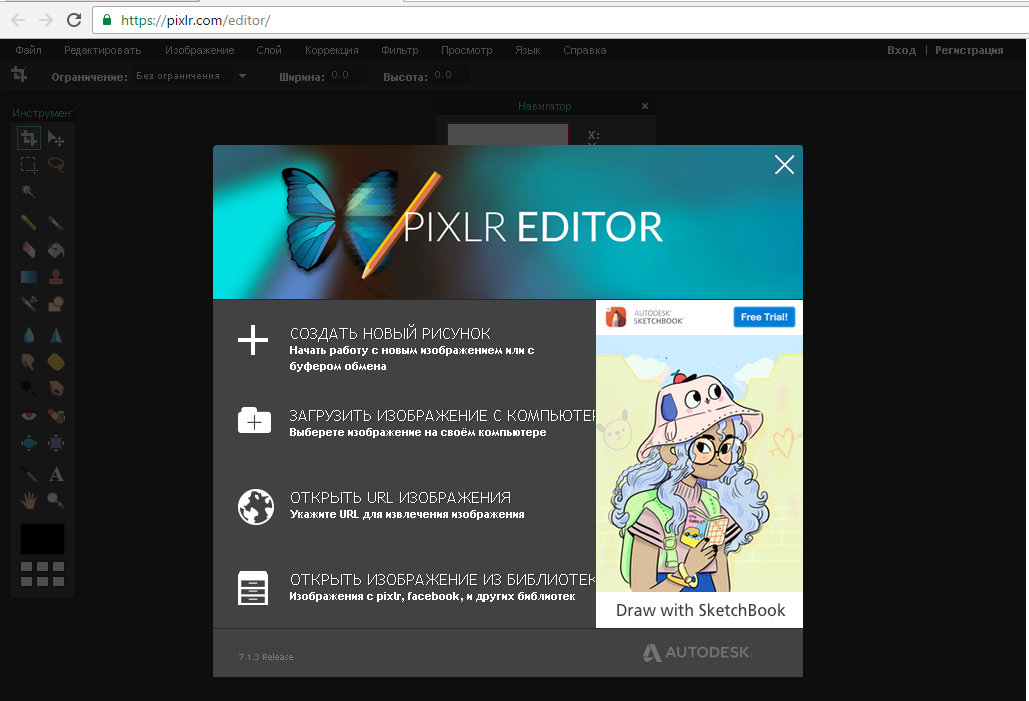
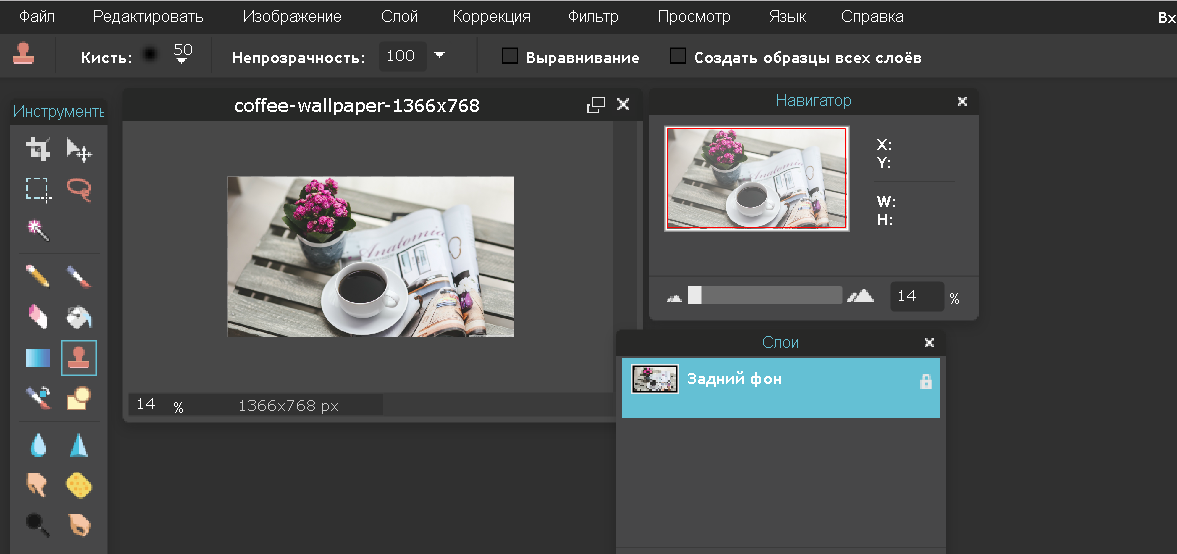
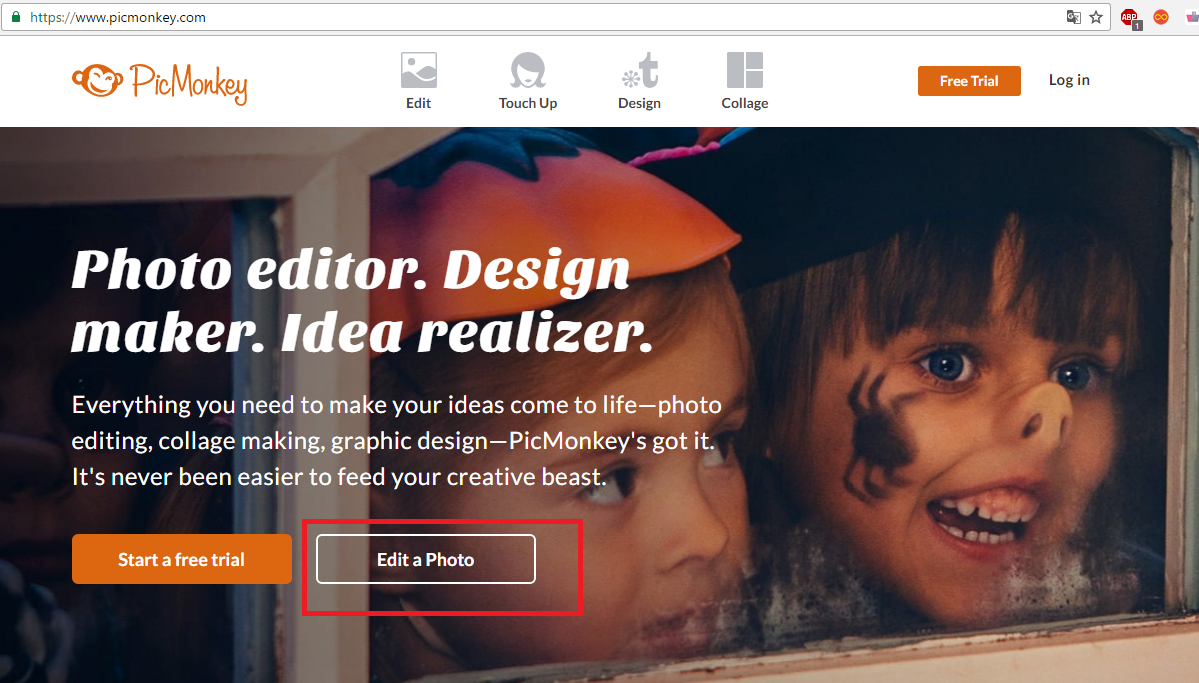
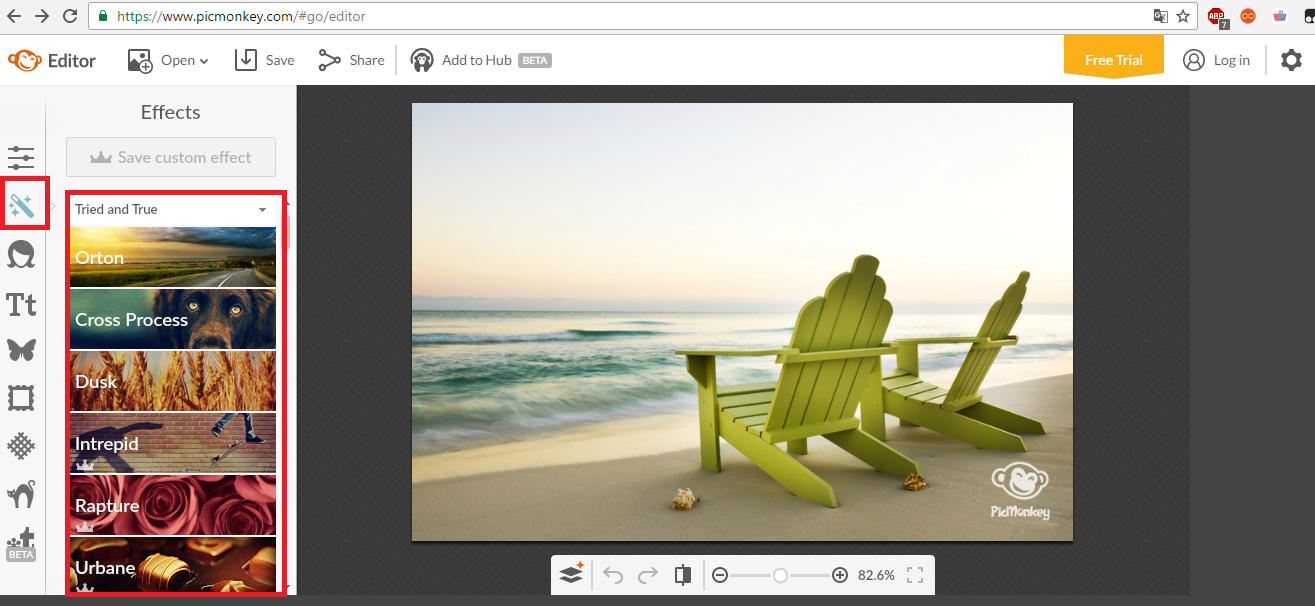

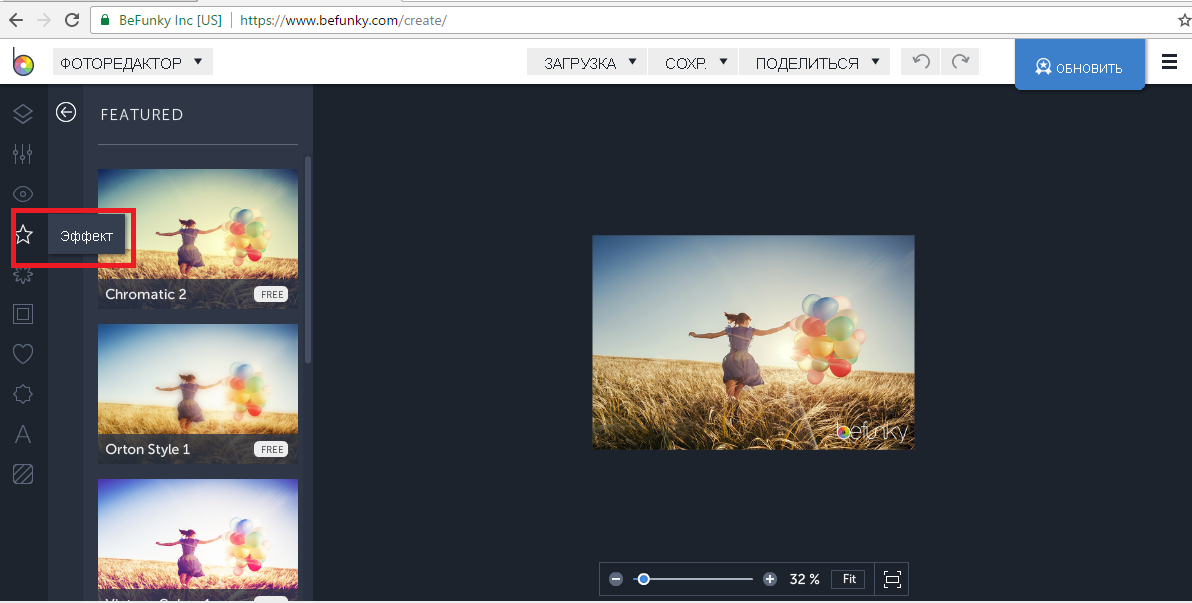
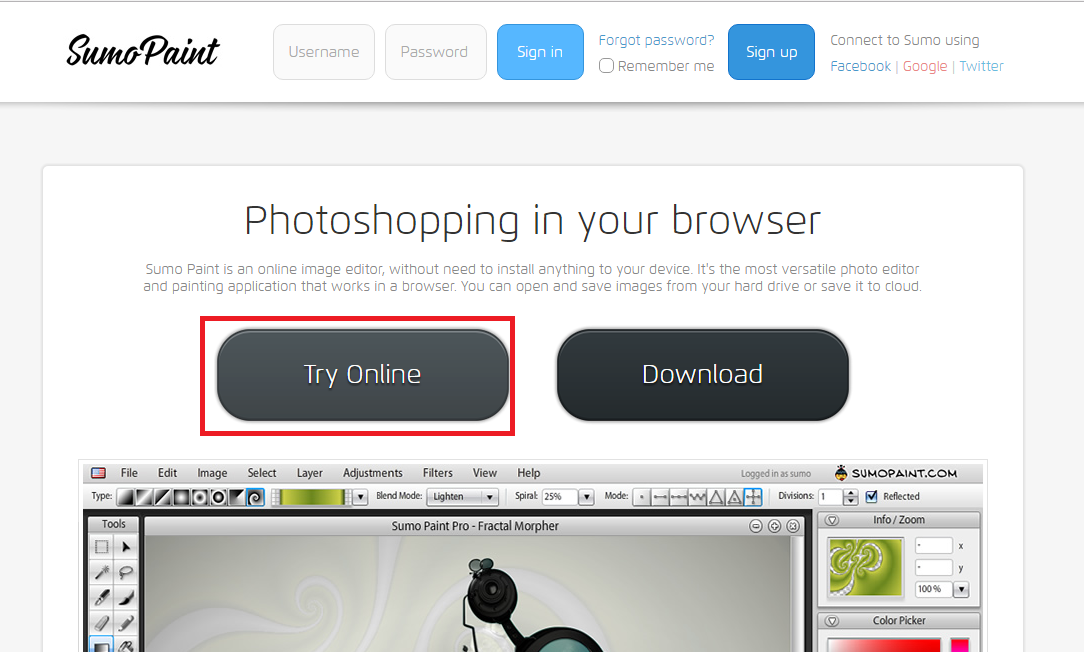
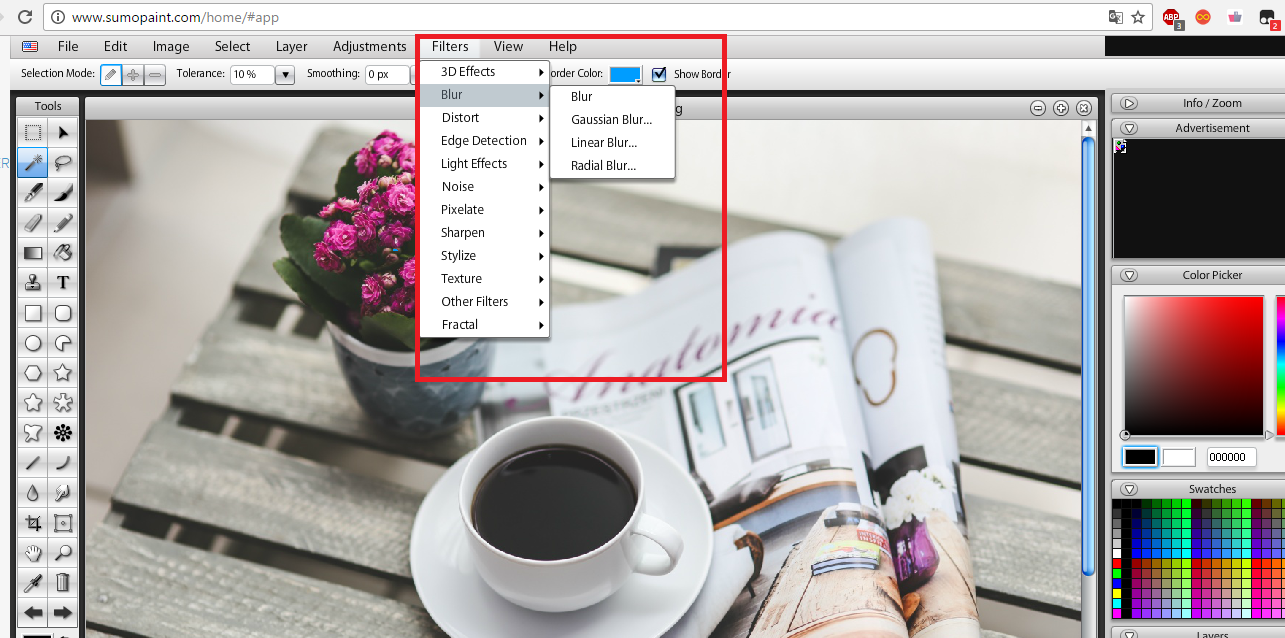
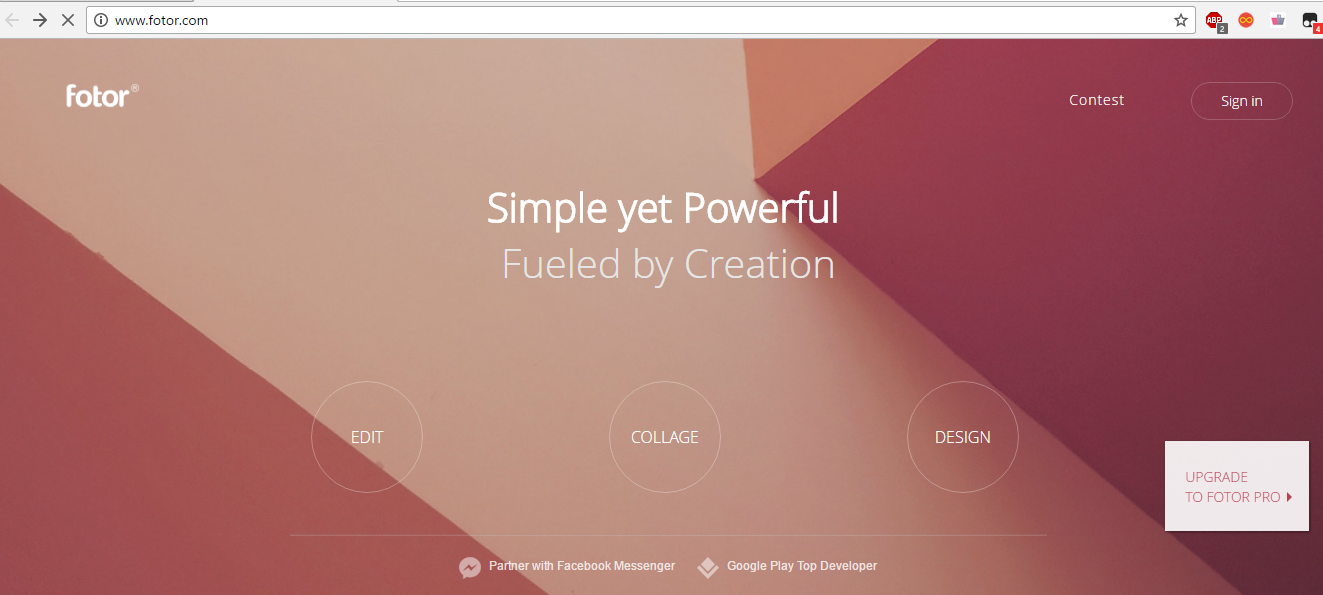
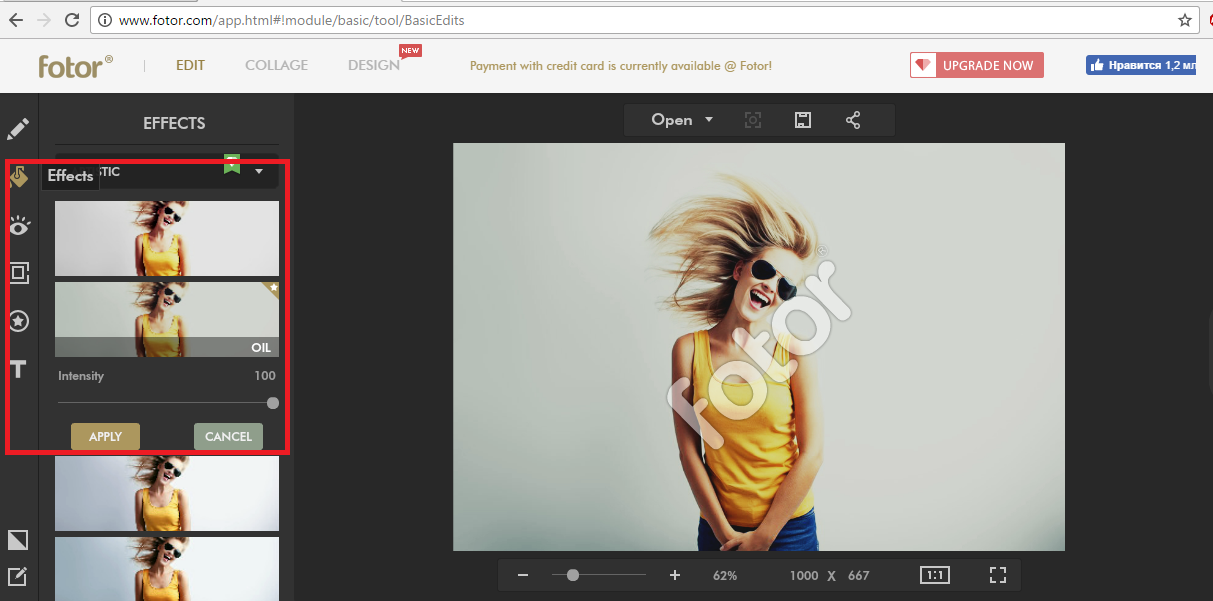
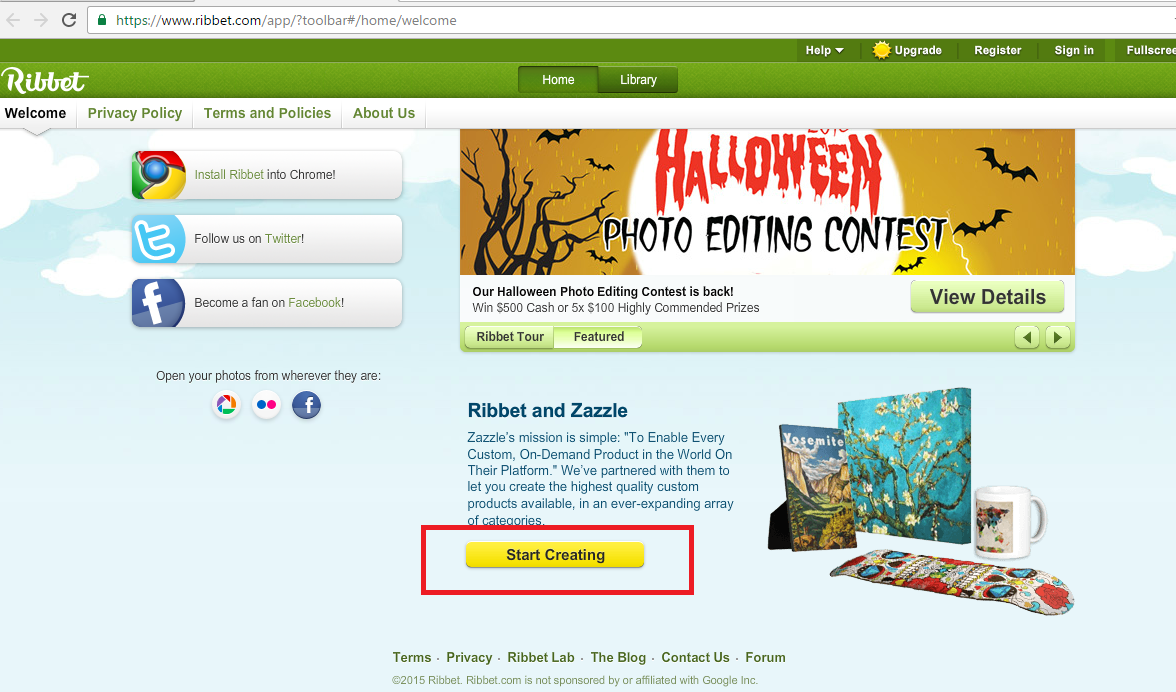
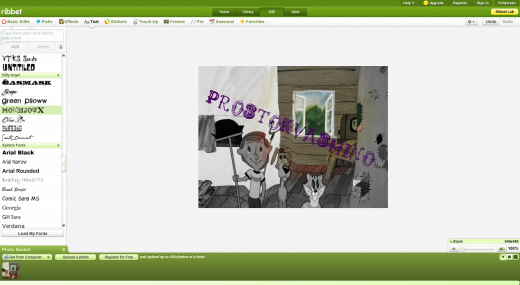
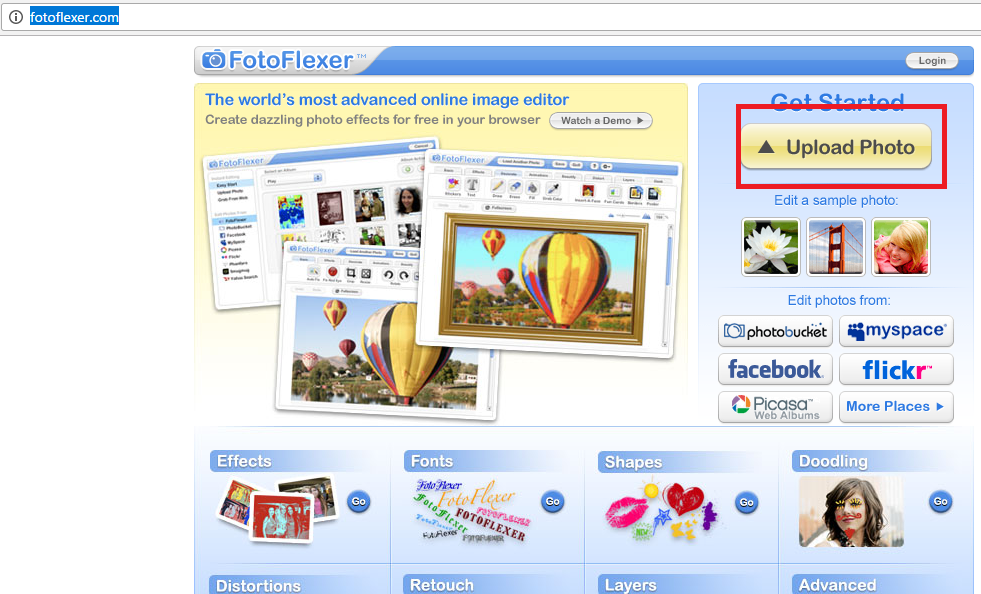
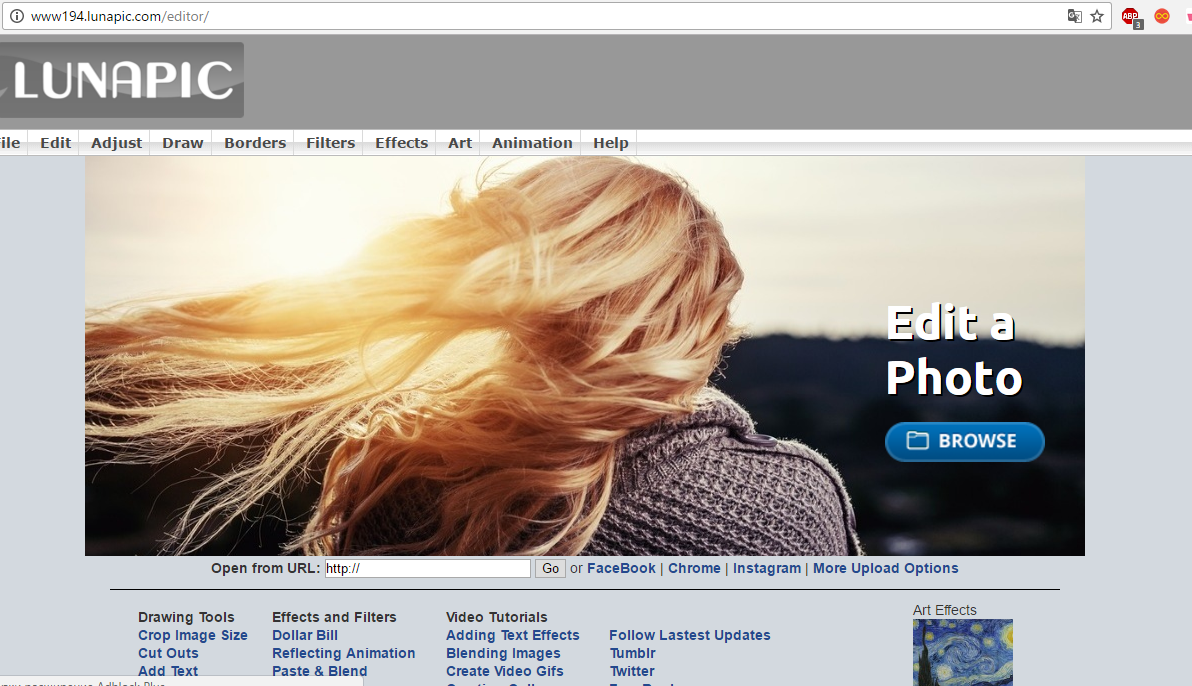
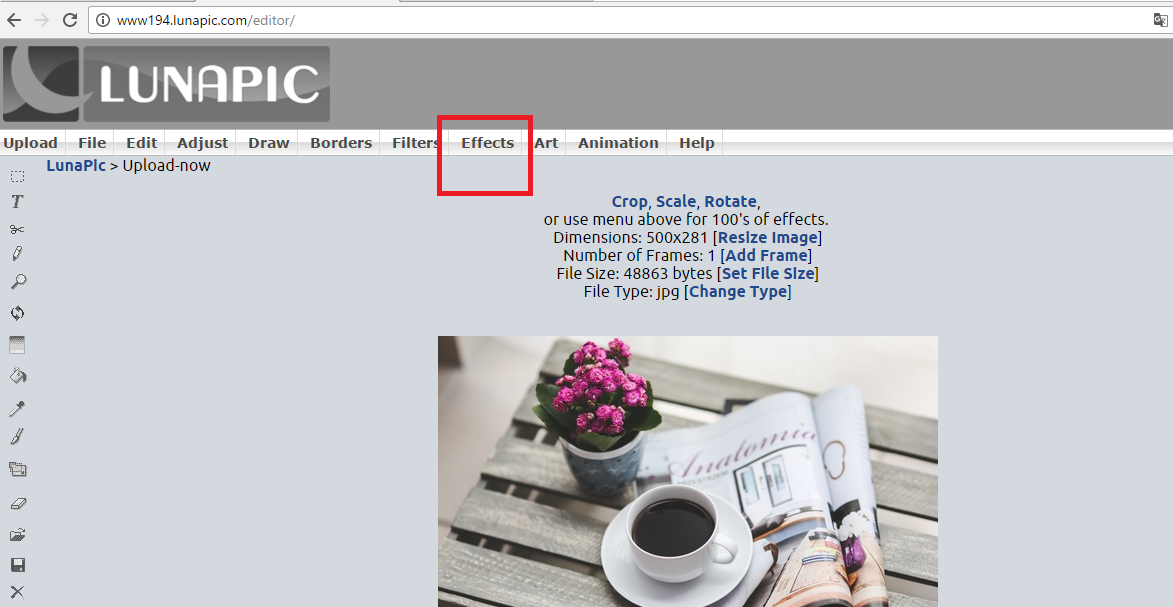







Want moreFrom the 1920s https://www.butyguccipl.pl/
As https://www.butyguccipl.pl/pc/buty-damskie/damskie-tenisowki/
And for those wondering what training methods https://www.luxurybrands.cc/ keep Kloss in stellar shape"I love interval and circuit training because it leaves my body feeling challenged and rewarded.
New additions https://www.luxurybrands.cc/Jerseys-cr-Mlb+Jerseys.html include a translucent gum sole and an ankle sleeve the latter of which could presumably make this pair fit for performance use although no details are confirmed as of yet.
Outdoor's rugged https://www.handbagsreplicas.pl/ aesthetics and performance tech have permeated streetwear and fashion for decades, but the latest seasons have arguably reached an apex in the marriage of the two markets.